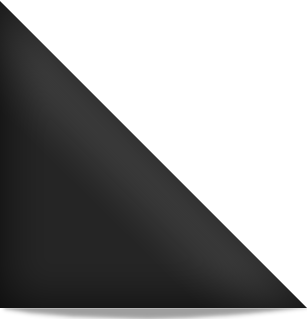Buat para sobat yang ingin tau tentang wireless ini ada artikelnya
Tiba tiba wireless hotspot yang anda gunakan tanpa masalah dalam keseharian, saat ini mengalami banyak gangguan, dari sinyal yang drop dan tidak stabil, kecepatan yang menurun, hilangnya sinyal wireless, koneksi ke wireless access point putus sendiri tanpa sebab, dan berbagai error lainnya. Hal ini kerap terjadi di jaringan Wireless, namun semua permasalahan pasti ada sebabnya.
Dari semua pertanyaan anda, kenapa tidak connect ke access point, kenapa putus mendadak dari access point, kenapa lambat mengakses internet dari wireless, kenapa sinyal wifi melemah, dan berbagai kenapa yang mengantri. Tanpa sebab tidak akan ada akibat. Hanya pengalaman dan kejelian analisa yang dapat mengatasi permasalahannya dan mendapatkan solusi terbaik.
Berikut beberapa rangkuman mengenai beberapa masalah yang kerap terjadi di jaringan wireless dan solusinya.
1. Mengapa sinyal wireless melemah tanpa sebab yang jelas
Apabila anda mengalami sinyal wireless yang melemah, semisal indikator wireless anda biasanya menunjukkan 4 bar, saat ini hanya menunjukkan 2 bar saja. Walaupun masih tetap bisa terkoneksi, namun pasti ada sesuatu yang terjadi yang menyebabkan sinyal wireless melemah.
Yang harus dilakukan adalah :
Cek apakah terdapat sinyal Wireless lain yang mungkin menggunakan Channel / Frekuensi wireless yang sama dengan Access Point anda. Apabila ada, ganti channel anda agar tidak terjadi interferensi sinyal lebih lanjut.
Cek apakah Access Point anda kurang kencang interkoneksi ke antena / kemasukan air untuk AP outdoor. Biasanya bila kemasukan air membuat koneksi wireless putus sambung
Cek apakah Access Point anda terlalu panas, mungkin karena online 24 jam tanpa isitrahat dan airflow yang baik
Cek power adaptor anda, coba ganti dengan yang lain atau yang baru. Mungkin power tidak cukup untuk mensuply Access Point karena faktor umur dari Power Adaptor.
Cek koneksi POE anda apabila menggunakan POE , apakah kabelnya ada yang rusak atau kualitas kabel yang tidak tahan lama.
Coba gunakan laptop lain, apakah sama. Bila laptop lain mendapat sinyal lebih besar, kemungkinan karena Wireless adaptor laptop tersebut bermasalah
2. Mengapa koneksi wireless sering Putus sambung tanpa sebab
Koneksi wireless yang byar pett , atau putus sambung biasa disebabkan karena resource dari Access Point yang tidak mencukupi, karena access point menghandle koneksi lebih banyak daripada kapasitasnya. Atau juga bisa disebabkan karena Wireless adaptor laptop anda bermasalah sehingga terjadi kondisi putus sambung antara wireless access point dan client adaptor.
Atau bisa juga disebabkan karena Wireless access point anda sedang di serang sehingga access point anda mendrop koneksi anda untuk dapat menghandle koneksi lain. Solusinya coba matikan sejenak Access Point anda sampai hacker bosan menunggu, atau ganti SSID access point anda.
3. Mengapa akses internet terasa sangat lambat dari Wifi
Bila anda mengalami melambatnya akses internet melalui Wifi, langkah pertama adalah coba restart access point anda. Apablia menggunakan Access Point yang murah, biasanya memory pada alat kecil, sehingga harus sering di restart. Hal ini tidak akan terjadi pada pengguna rumahan, namun apabila Access Point low end ini digunakan untuk bisnis atau kantor, maka restartnya access point merupakan hal yang ingin di hindari. Apalagi bila digunakan terus menerus selama 24 jam tanpa restart.
Untuk mengatasinya, pilihlah tipe access Point yang sesuai dengan penggunaannya, apakah kelas Home user, SOHO atau enterprise. Namun bila sama saja, coba akses internet anda tanpa wireless, bila melambat, silakan hubungi CS dari ISP anda.
Hal - hal diatas yang umumnya sering terjadi pada pengguna wireless. Baik di kantor, dirumah ataupun di Cafe. Tentunya semua masalah yang terjadi pada jaringan wireless pasti ada penyebabnya. Jangan terjebak dengan menyalahkan Provider atau Access Point anda yang rusak dan menggantinya. Telaah semua koneksi yang ada dan settingnya.
SEKIAN, SEMOGA BERMANFAAT
Rabu, 27 Agustus 2014
Sabtu, 18 Mei 2013
Mengubah File Video Menjadi Mp3
Disini saya bakal ngejelasin mengubah video menjadi mp3,so cekidott..
Kalo kalian belum punya software ini, bisa di download,software tersebut bernama "WonTube" atau klik disini
nahh cara mengaplikasikan/menginstall-nya sebagai berikut :
pertama kalian mengkllik mentahan file yg belum sepenuhnya terinstall.
setelah itu akan muncul kotak bar yg memerintahkan kita untuk melanjutkan penginstallan,di situ terdapat bacaan "next".
setelah mengklik bacaan "next",akan muncul kotak "license agreement", pilih "I accept agreement",klik next
setelah itu pilih lokasi file.
lalu akan muncul kotak yg menyarankan kalian membuat shortcut software tersebut atau tidak
setelah itu klik install
klik sinish,penginstalan selesai.
Jika kalian ingin mengubah video menjadi mp3,caranya sbb:
pertama klik shortcut wontube-nya
lalu akan muncul jendela menu pertama,
klik di kolom pojok kanan atau yg ada bacaan "select output",rubah category file,pilih "Audio Formats" lalu pilih mp3
pilih file yg inigin dirubah di "Add media"
pilih lokasi file
klik convert.
Sekian,maaf kalo ada yg salah dikoreksi
Kalo kalian belum punya software ini, bisa di download,software tersebut bernama "WonTube" atau klik disini
nahh cara mengaplikasikan/menginstall-nya sebagai berikut :
pertama kalian mengkllik mentahan file yg belum sepenuhnya terinstall.
setelah itu akan muncul kotak bar yg memerintahkan kita untuk melanjutkan penginstallan,di situ terdapat bacaan "next".
setelah mengklik bacaan "next",akan muncul kotak "license agreement", pilih "I accept agreement",klik next
setelah itu pilih lokasi file.
lalu akan muncul kotak yg menyarankan kalian membuat shortcut software tersebut atau tidak
setelah itu klik install
klik sinish,penginstalan selesai.
Jika kalian ingin mengubah video menjadi mp3,caranya sbb:
pertama klik shortcut wontube-nya
lalu akan muncul jendela menu pertama,
klik di kolom pojok kanan atau yg ada bacaan "select output",rubah category file,pilih "Audio Formats" lalu pilih mp3
pilih file yg inigin dirubah di "Add media"
pilih lokasi file
klik convert.
Sekian,maaf kalo ada yg salah dikoreksi
Jumat, 08 Februari 2013
Pengertian GUI (Graphics User Interface) dan CLI (Command Line Interface)
Disini saya bakal ngejelasin pengertian tentang System GUI (Graphics User Interface)
dan CLI (Command Line Interface),Nah bagi kalian yg belom paham coba disimak yah..!
dan CLI (Command Line Interface),Nah bagi kalian yg belom paham coba disimak yah..!
GUI (Graphical User Interface), adalah antarmuka pada sistem operasi atau komputer yang menggunakan menu grafis agar mempermudah para pengguna-nya untuk berinteraksi dengan komputer atau sistem operasi.
Jadi, GUI merupakan antarmuka pada sistem operasi komputer yang menggunakan menu grafis. Menu grafis ini maksudnya terdapat tampilan yang lebih ditekankan untuk membuat sistem operasi yang user-friendly agar para pengguna lebih nyaman menggunakan komputer. Menu grafis itu ya seperti ada grafis-grafis atau gambar-gambar dan tampilan yang tujuannya untuk memudahkan para pengguna menggunakan sistem operasi.
Contoh sistem operasi yang menggunakan GUI adalah Linux dengan distro Mandriva menggunakan Desktop Environment KDE, dan juga sistem operasi Windows 7 Ultimate yang menggunakan GUI-nya sendiri.
CLI (Command Line Interface), adalah antarmuka pada sistem operasi atau komputer yang menggunakan menu baris perintah atau text atau ketikkan dari keyboard untuk berinteraksi denga sistem operasi atau komputer tersebut.
Jadi, GUI merupakan antarmuka yang menggunakan input dari keyboard untuk bisa berinteraksi dengan komputer tersebut. CLI lebih ditujukan kepada sistem operasi yang digunakan sebagai komputer server. Karena menggunakan CLI dirasa lebih efisien dan cepat daripada menggunakan GUI. Untuk berinteraksi dengan komputer, harus dengan menggunakan bafris perintah yang bisa dikenali oleh komputer. Jadi, untuk orang yang masih awam menggunakan mode CLI, masih dirasa cukup repot untuk menggunakannya.
Jadi, dapat disimpulkan bahwa GUI dan CLI merupakan tampilan antarmuka yang digunakan sesuai kebutuhan para penggunanya. Pada GUI menggunakan mode grafis, dan pada CLI menggunakan mode baris perintah atau text.
Nah sekian artikel dan pengertian dari saya :) maaf kalo masih salah..
Sabtu, 10 November 2012
Cara Membuat CD Ghost
Cara membuat CD GHOST, Check out !
Persiapan :
- Ghost.exe
- Nero Burning Room
- CD/DVD Blank (sesuai besarnya image ghost)
- Ghost Image
Kemudian langkah langkahnya sebagai berikut :
- Yang tidak punya Ghost.exe, silakan download file Ghost di http://www.mediafire.com/?ctu58a5fo80c6hm
- Biar mudah kumpulkan dalam 1 folder dengan image Ghost
- Jalankan Nero Burning Room
- Pilih Boot CD (dalam tutorial ini gunakan saja CD, kalo pake DVD ya pilih Boot DVD)
- Pilih Image File > Klik New
- Drag file Ghost.exe dan Image Ghost ke sisi Kiri
- Selanjutnya klik Burn, terserah mau burn langsung ke CD ato jadi image. Saran saya sih jadi image *.ISO aja dulu, terus di
test di virtual PC. kalo sudah jalan baru burn di CD
Cara Menggunakan :
- Boot via CD-Rom, nanti otomatis akan masuk ke drive A:
- Jika HDD yang mau diinstall hanya satu partisi, maka posisi Bootable CD ada di D:
- Aktifkan Drive D:
- Ketik Ghost > Enter > lanjutkan proses
- Untuk tutorial ghost sendiri udah byk beredar silakan Googling aja…
Goodluck…
Senin, 10 September 2012
Fungsi Tombol Tombol Pada Keyboard
Ctrl + A : Select All
Ctrl + B : Bold
Ctrl + C : Copy
Ctrl + D : Font
Ctrl + E : Center Alignment
Ctrl + F : Find
Ctrl + G : Go To
Ctrl + H : Replace
Ctrl + I : Italic
Ctrl + J : Justify Alignment
Ctrl + K : Insert Hyperlink
Ctrl + L : Left Alignment
Ctrl + M : Hanging Indent
Ctrl + N : New
Ctrl + O : Open
Ctrl + P : Print
Ctrl + Q : Normal Style
Ctrl + R : Right Alignment
Ctrl + S : Save / Save As
Ctrl + T : Left Indent
Ctrl + U : Underline
Ctrl + V : Paste
Ctrl + W : Close
Ctrl + X : Cut
Ctrl + Y : Redo
Ctrl + Z : Undo
Ctrl + 1 : Single Spacing
Ctrl + 2 : Double Spacing
Ctrl + 5 : 1,5 lines
Ctrl + Esc : Start Menu
F1 : Menjalankan fungsis pertolongan yang disediakan pada Word
F2 : Memindahkan teks atau objek yang dipilih
F3 : Menjalankan perintah AutoText
F4 : Mengulangi perintah sebelumnya
F5 : Menjalankan perintah Find and Replace atau Goto
F6 : Menjalankan Perintah Other Pane
F7 : Memeriksaan kesalahan ketik dan ejaan teks
F8 : Awal perintah penyorotan/pemilihan teks atau objek
F9 : Mengupdate Field (Mail Merge)
F10 : Mengaktifkan Menu
F11 : Memasukkan field berikutnya (Mail Merge)
F12 : Mengaktifkan dialog Save As
Esc : Membatalkan dialog / perintah
Enter : Melaksanakan pilihan atau mengakhiri suatu paragraf
Tab : Memindahkan teks sesuai dengan tanda tab yang ada pada ruler horizontal
Windows : Mengktifkan Menu Start
Shortcut : Mengaktifkan shortcut pada posisi kursor
Delete : Menghapus 1 karakter di sebelah kanan kursor
Backspace : Menghapus 1 karakter di sebelah kiri kursor
Insert : Menyisip karakter di posisi kursor
Home : Memindahkan posisi kurosr ke awal baris
End : Memindahkan posisi kurosr ke akhir baris
Page Up : Menggulung layar ke atas
Page Down : Menggulung layar ke atas
Up : Memindahkan kursor 1 baris ke atas
Down : Memindahkan kursor 1 baris ke bawah
Left : Memindahkan kursor 1 karakter ke kiri
Right : Memindahkan kursor 1 karakter ke kanan
Num Lock On : Fungsi pengetikan angka-angka dan operator matematik aktif
Num Lock Off : Fungsi tombol navigasi aktif
Shift + F10 : Membuka menu pintas, sama seperti mengklik kanan
Alt : Penekanan tombol yang tidak dikombinasikan dengan tombol lain hanya
berfungsi untuk mengaktifkan atau memulai penggunaan menu bar
Shift + Delete : Menghapus item yang dipilih secara permanen tanpa menempatkan item
dalam Recycle Bin
Ctrl + Right Arrow : Memindahkan titik penyisipan ke awal kata berikutnya
Ctrl + Left Arrow : Memindahkan titik penyisipan ke awal kata sebelumnya
Ctrl + Down Arrow : Memindahkan titik penyisipan ke awal paragraf berikutnya
Ctrl + Up Arrow : Memindahkan titik penyisipan ke awal paragraf sebelumnya
Alt + F4 : Menutup item aktif, atau keluar dari program aktif
Alt + Enter : Menampilkan properti dari objek yang dipilih
Alt + Spacebar : Buka menu shortcut untuk jendela aktif
Ctrl + F4 : Close dokumen aktif dalam program-program yang memungkinkan Anda
untuk memiliki beberapa dokumen yang terbuka secara bersamaan
Alt + Tab : Switch antara item yang terbuka
Alt + Esc : Cycle melalui item dalam urutan yang mereka telah dibuka
Ctrl + Shift + Tab : Bergerak mundur melalui tab
Shift + Tab : Bergerak mundur melalui pilihan
Ctrl + C : Copy
Ctrl + D : Font
Ctrl + E : Center Alignment
Ctrl + F : Find
Ctrl + G : Go To
Ctrl + H : Replace
Ctrl + I : Italic
Ctrl + J : Justify Alignment
Ctrl + K : Insert Hyperlink
Ctrl + L : Left Alignment
Ctrl + M : Hanging Indent
Ctrl + N : New
Ctrl + O : Open
Ctrl + P : Print
Ctrl + Q : Normal Style
Ctrl + R : Right Alignment
Ctrl + S : Save / Save As
Ctrl + T : Left Indent
Ctrl + U : Underline
Ctrl + V : Paste
Ctrl + W : Close
Ctrl + X : Cut
Ctrl + Y : Redo
Ctrl + Z : Undo
Ctrl + 1 : Single Spacing
Ctrl + 2 : Double Spacing
Ctrl + 5 : 1,5 lines
Ctrl + Esc : Start Menu
F1 : Menjalankan fungsis pertolongan yang disediakan pada Word
F2 : Memindahkan teks atau objek yang dipilih
F3 : Menjalankan perintah AutoText
F4 : Mengulangi perintah sebelumnya
F5 : Menjalankan perintah Find and Replace atau Goto
F6 : Menjalankan Perintah Other Pane
F7 : Memeriksaan kesalahan ketik dan ejaan teks
F8 : Awal perintah penyorotan/pemilihan teks atau objek
F9 : Mengupdate Field (Mail Merge)
F10 : Mengaktifkan Menu
F11 : Memasukkan field berikutnya (Mail Merge)
F12 : Mengaktifkan dialog Save As
Esc : Membatalkan dialog / perintah
Enter : Melaksanakan pilihan atau mengakhiri suatu paragraf
Tab : Memindahkan teks sesuai dengan tanda tab yang ada pada ruler horizontal
Windows : Mengktifkan Menu Start
Shortcut : Mengaktifkan shortcut pada posisi kursor
Delete : Menghapus 1 karakter di sebelah kanan kursor
Backspace : Menghapus 1 karakter di sebelah kiri kursor
Insert : Menyisip karakter di posisi kursor
Home : Memindahkan posisi kurosr ke awal baris
End : Memindahkan posisi kurosr ke akhir baris
Page Up : Menggulung layar ke atas
Page Down : Menggulung layar ke atas
Up : Memindahkan kursor 1 baris ke atas
Down : Memindahkan kursor 1 baris ke bawah
Left : Memindahkan kursor 1 karakter ke kiri
Right : Memindahkan kursor 1 karakter ke kanan
Num Lock On : Fungsi pengetikan angka-angka dan operator matematik aktif
Num Lock Off : Fungsi tombol navigasi aktif
Shift + F10 : Membuka menu pintas, sama seperti mengklik kanan
Alt : Penekanan tombol yang tidak dikombinasikan dengan tombol lain hanya
berfungsi untuk mengaktifkan atau memulai penggunaan menu bar
Shift + Delete : Menghapus item yang dipilih secara permanen tanpa menempatkan item
dalam Recycle Bin
Ctrl + Right Arrow : Memindahkan titik penyisipan ke awal kata berikutnya
Ctrl + Left Arrow : Memindahkan titik penyisipan ke awal kata sebelumnya
Ctrl + Down Arrow : Memindahkan titik penyisipan ke awal paragraf berikutnya
Ctrl + Up Arrow : Memindahkan titik penyisipan ke awal paragraf sebelumnya
Alt + F4 : Menutup item aktif, atau keluar dari program aktif
Alt + Enter : Menampilkan properti dari objek yang dipilih
Alt + Spacebar : Buka menu shortcut untuk jendela aktif
Ctrl + F4 : Close dokumen aktif dalam program-program yang memungkinkan Anda
untuk memiliki beberapa dokumen yang terbuka secara bersamaan
Alt + Tab : Switch antara item yang terbuka
Alt + Esc : Cycle melalui item dalam urutan yang mereka telah dibuka
Ctrl + Shift + Tab : Bergerak mundur melalui tab
Shift + Tab : Bergerak mundur melalui pilihan
Version 2 Keyboard Komputer
• CTRL + C (Copy)
• CTRL+X (Cut) CTRL + X (Cut)
• CTRL+V (Paste) CTRL + V (Paste)
• CTRL+Z (Undo) CTRL + Z (Undo)
• DELETE (Hapus)
• SHIFT+DELETE (Menghapus item yang dipilih secara permanen tanpa menempatkan item dalam Recycle Bin)
• CTRL sambil menyeret (men-drag) sebuah item (Menyalin item yang dipilih)
• CTRL + SHIFT sambil menyeret item (Buat cara pintas ke item yang dipilih)
• Tombol F2 (Ubah nama item yang dipilih)
• CTRL + RIGHT ARROW (Memindahkan titik penyisipan (kursor) ke awal kata berikutnya)
• CTRL + LEFT ARROW (Memindahkan titik penyisipan (kursor) ke awal kata sebelumnya)
• CTRL + C (Copy)
• CTRL+X (Cut) CTRL + X (Cut)
• CTRL+V (Paste) CTRL + V (Paste)
• CTRL+Z (Undo) CTRL + Z (Undo)
• DELETE (Hapus)
• SHIFT+DELETE (Menghapus item yang dipilih secara permanen tanpa menempatkan item dalam Recycle Bin)
• CTRL sambil menyeret (men-drag) sebuah item (Menyalin item yang dipilih)
• CTRL + SHIFT sambil menyeret item (Buat cara pintas ke item yang dipilih)
• Tombol F2 (Ubah nama item yang dipilih)
• CTRL + RIGHT ARROW (Memindahkan titik penyisipan (kursor) ke awal kata berikutnya)
• CTRL + LEFT ARROW (Memindahkan titik penyisipan (kursor) ke awal kata sebelumnya)
Selasa, 04 September 2012
Sejarah Operating System (OS)
Operating System atau yang disebut “Sistem Operasi” atau biasa disingkat “OS” adalah kata yang sangat familiar dalam dunia komputer. Pengertian dari OS sendiri adalah perangkat lunak atau software yang berisi sekumpulan perintah dasar untuk menjalankan dan mengoperasikan komputer.
Perkembangan OS sendiri berawal dari tahun 1975-an, dimana perangkat komputer pertama bernama “Altair” yang merupakan perangkat komputer pertama yang menggunakan OS CP/M yang akan berkembang menjadi DOS yang merupakan singkatan dari “Data Operating System”, OS pertama yang masuk Indonesia.
Sebelum tahun 1975, yaitu era 1940an-1960-an maka perangkat komputer tidak memiliki OS, dan benar-benar suatu mesin yang sangat primitif sekali, bahkan belum ada “bahasa pemrograman” saat itu, komputer hanya dijalankan dengan switch-switch mekanik, dan pada perkembangannya ada yang dinamakan batch system dengan punch card-nya, tetapi kesemuanya itu belum memakai OS.
Barulah di era 1980an OS semakin berkembang dan bervariasi sampai dengan saat ini, bahkan sebenarnya pada tahun 1981-an sudah ada OS dalam bentuk GUI (Graphical User Interface) yaitu software yang berorientasi pada gambar yang kelihatan (misalnya: windows, linix, dll), tidak lagi memerlukan perintah atau command untuk menginstruksikan komputer, sekalipun GUI ini mulai populer di indonesia pada era 90-an.
Berikut sejarah singkat dari perangkat lunak OS dalam dunia komputer, yang dikenal kuhususnya di Indonesia secara umum :
- Era 1940-an – 1975 : Perangkat Komputer generasi yang pertama, dimana perangkat- perangkat ini belum menggunakan OS.
- 1975 : Perangkat Komputer “Altair”, adalah perangkat komputer yang pertama kali memakai OS yang disebut “CP/M.
- Era awal 1980an : Memakai dasar “CP/M”, perusahaan IBM yang ketika itu masih bergandengan dengan Microsoft meluncurkan DOS, dimana DOS terus dikembangkan, bahkan sampai saat ini.
- 1981 : Perusahaan Xerox mengeluarkan “Xerox 8010 Star IS” yang merupakan perangkat komputer dengan GUI-OS yang petama, yang merupakan pengembangan dari penelitian GUI yang diteliti dan dikembangkan di Universitas Stanford.
- 1983 : Perusahaan Apple mengeluarkan perangkat yang disebut “Apple Lisa” yang merupakan konsep dari windows nantinya.
- 1985 : MS. Windows 1.0 pertama kali keluar, hanya saja OS ini begitu buruk, sehingga tidak dapat menyamai kesuksesan Apple, namun OS ini akan terus berkembang sampai dengan sekarang.
- 1990 : IBM dan Microsoft berpisah, dan Microsoft mengeluarkan MS Windows 3.0, dimana OS ini mendapat sambutan yang sangat baik di mata dunia, bahkan OS Windows inilah yang pertama kali masuk ke Indonesia, yaitu versi 3.1.
- Era 1990- sekarang : OS makin berkembang dan makin banyak pilihan mulai dari Windows dengan berbagai macam versi, seperti Windows 98, NT, Windows 7, Windows Vista, dll yang populer sekarang ini, serta OS lainnya seperti Novel Netware, Unix, Linux Red Hat dan semakin banyak dan berkembang terus menerus.
Dengan terus berkembangnya software untuk OS, maka dunia Komputer khususnya Teknologi Informasi akan semakin banyak mendapatkan pilihan dalam OS yang menjadi dasar dalam mengoperasikan komputer untuk mencapai kemajuan-kemajuan lainnya dan signifikan di masa mendatang.
Merakit FAN laptop
Disini gue bakal jelasin bagaimana cara merakit FAN laptop.check it out..
Bahan yang dibutuhkan yaitu :
- 2 FAN atau kipas pendingin yang belum di rakit
- 2 FAN atau kipas pendingin yang belum di rakit
- Papan ukuran 20 x 30 (jangan terlalu tebel nanti susah bolonginnya)
- Kabel USB berfungsi untuk menyambung kabel FAN dgn laptop
- Kertas kado,berfungsi buat dekorasi agar FAN nantinya jadi lebih terlihat bagus
- tutup aqua botol,atau bahan lainnya (buat pengganjal antara laptop dgn FAN biar angin dari FAN
tersebut keluar)
- terakhir, Lem untuk merekatkan pengganjal jarak
Cara membuat :
- Bolongkan papan dengan 2 lubang seukuran dengan FAN yang ada
- Bungkus papan tersebut dengan kertas kado yang ada
- Sambung FAN dengan kabel USB.
- Lalu check di laptop apakah FAN bisa menyala
-Tempelkan bahan untuk pengganjal laptop dengan FAN,jgn terlalau tinggi
Selesaii,selamat mencoba
Langganan:
Postingan (Atom)